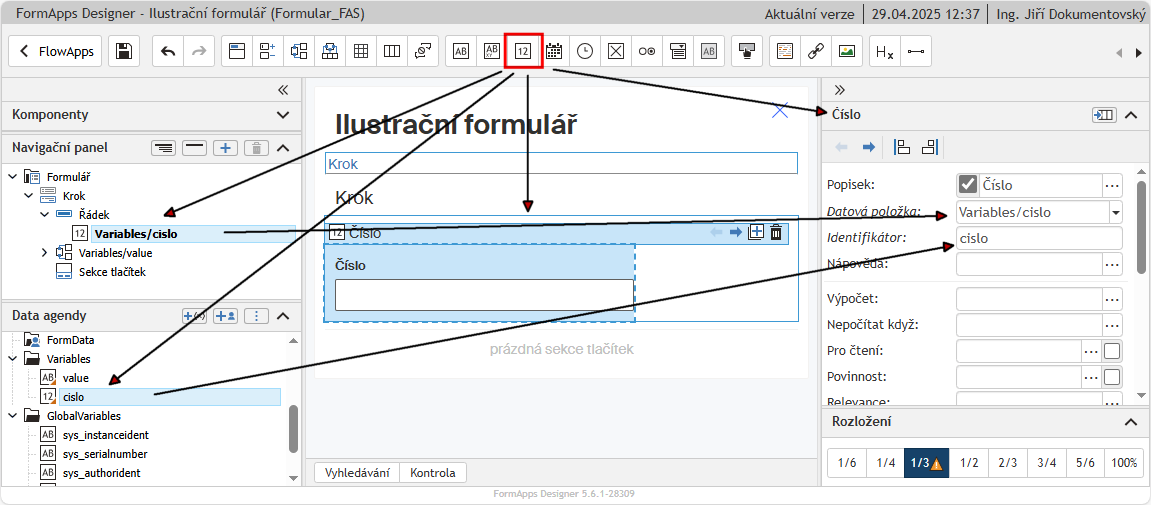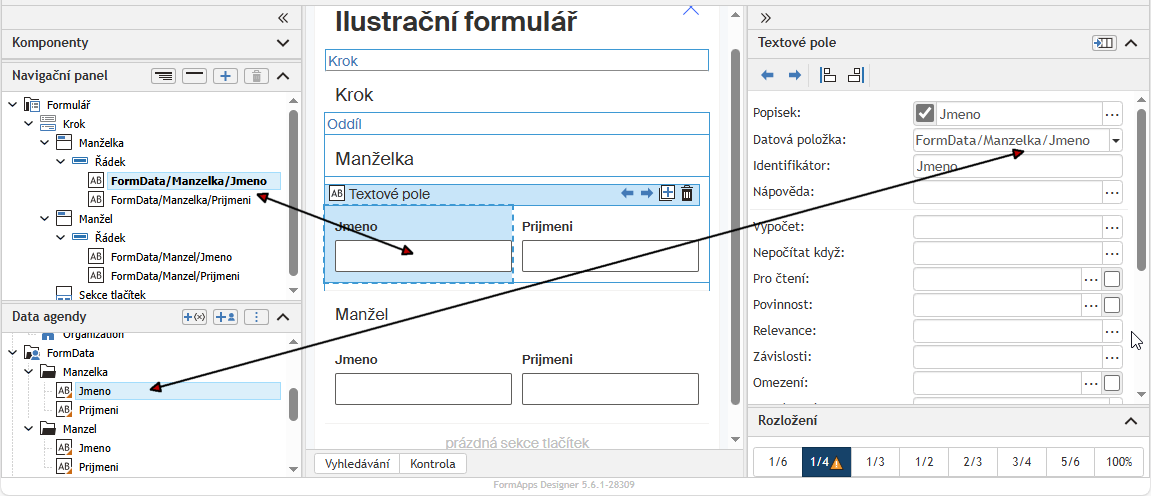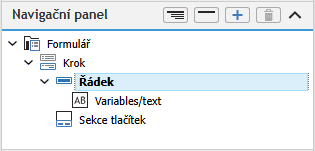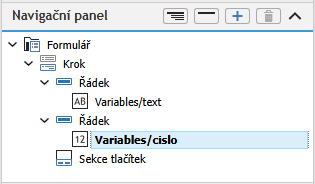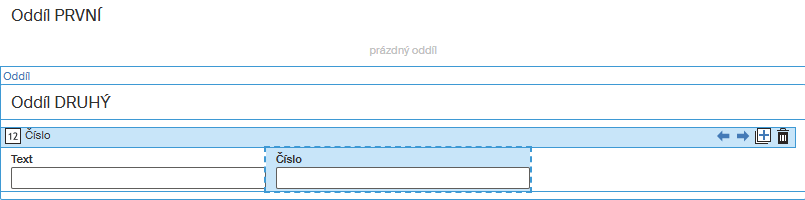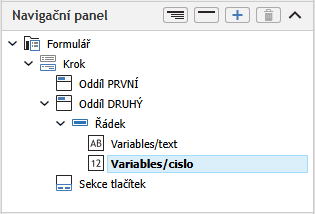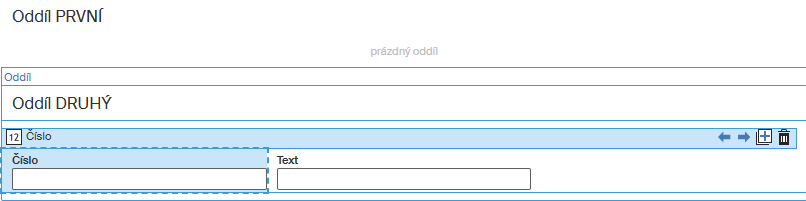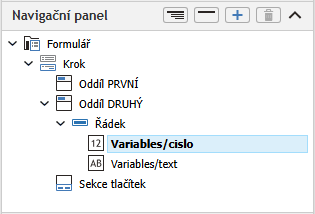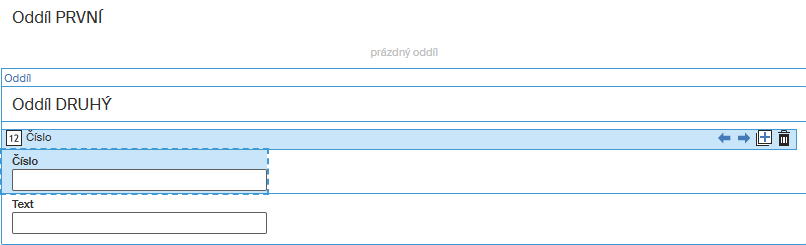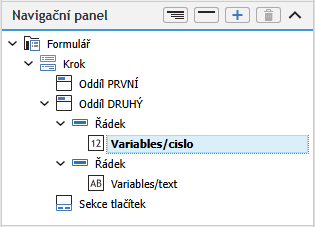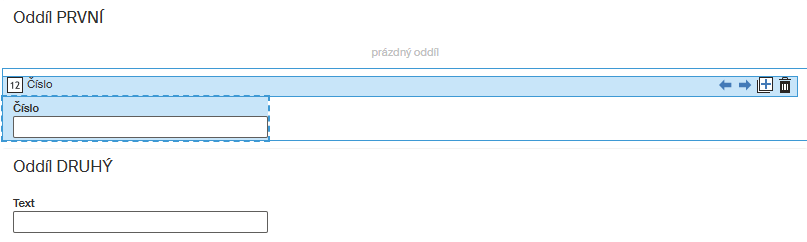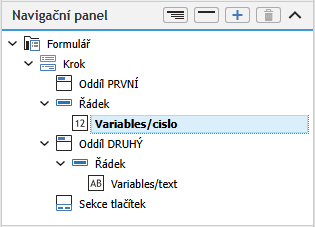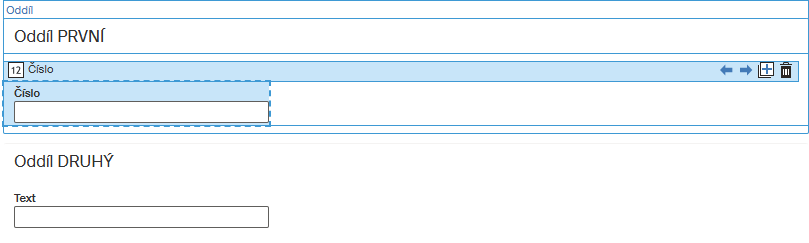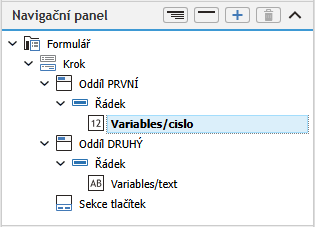Prvky ve formuláři, vkládání a obecný přehled
Vkládání prvků
Místo, za které budou prvek nebo komponenta vloženy, určíte klepnutím myší do hlavního panelu nebo volbou v Navigačním panelu (viz kapitola Navigační panel).
-
Vložení jednotlivého prvku – Vyberte místo, kam budete chtít prvek vložit a klepněte na příslušné tlačítko na nástrojové liště. Pro některé prvky je třeba ještě upřesnit jejich vlastnosti (například u pole s výstupní hodnotou zvolit typ text nebo číslo), teprve poté je prvek vložen do formuláře.
-
Vložení celé komponenty – Vyberte místo, kam budete chtít prvek vložit a potom klepněte na příslušnou položku v panelu Komponenty. Pro některé komponenty je třeba ještě upřesnit či potvrdit jejich vlastnosti, teprve poté je komponenta vložena do formuláře. Další podrobnosti uvádí kapitola Panel Komponenty.
-
Úprava prvku: Klepněte myší na prvek v Hlavním panelu nebo jej vyberte v Navigačním panelu, tím se označí modrým podbarvením a v pravém horním rohu se zobrazí sada editačních tlačítek:
-
 Přesunout doleva/nahoru a Přesunout doprava/dolů – pomocí šipek můžete změnit umístění prvku ve formuláři.
Přesunout doleva/nahoru a Přesunout doprava/dolů – pomocí šipek můžete změnit umístění prvku ve formuláři. -
 Duplikovat prvek – klepnutím na toto tlačítko přidáte do formuláře nový prvek s totožnými vlastnostmi; jejich úpravou vytvoříte nový prvek.
Duplikovat prvek – klepnutím na toto tlačítko přidáte do formuláře nový prvek s totožnými vlastnostmi; jejich úpravou vytvoříte nový prvek. -
 Smazat prvek – odstraní prvek z formuláře.
Smazat prvek – odstraní prvek z formuláře.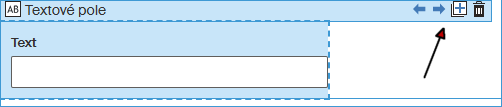
Další vlastnosti můžete označenému prvku nastavit v pravém panelu v sekci Vlastnosti prvků (popisuje kapitola Panel vlastností prvku).
-
-
Úprava řádku: v závislosti na motivu formuláře (viz níže) jsou formulářové prvky ve formuláři uspořádány do sloupců. Prvky umístěné vedle sebe jsou pak obaleny prvkem Řádek, který umožňuje běžné úpravy: přesun v rámci formuláře, duplikování či smazání a také nastavení velikosti (popisuje kapitola Panel Rozložení).

Prvky a s nimi spojená data
Provázanost vložení prvku mezi jednotlivými panely
Podívejme se, co se stane, když do formuláře vložíme nějaký prvek. Mějme třeba zcela prázdný formulář, do kterého vložíme tlačítkem Vložit číslo prvek Číslo. Co se stane?
-
Do Hlavního panelu se vloží rámec tohoto prvku; je podle něj pojmenován (zde Číslo).
-
Panel vlastnosti prvku nyní nese název podle prvku (rovněž Číslo) a lze v něm nastavit jeho vlastnosti.
-
Položka prvku je zařazena do Navigačního panelu způsobem popsaným v kapitole Příklady pro ilustraci vkládání a přesunu prvků. Koresponduje s obsahem pole Datová položka z panelu vlastnosti prvku. Poklepáním na položku prvku v Navigačním panelu se pro tento prvek otevře panel Vlastnosti prvku (viz kapitola Panel vlastností prvku).
-
V panelu Data agendy je vytvořena položka dat odpovídající prvku. Koresponduje s obsahem pole Identifikátor z panelu vlastnosti prvku.
Význam členění datových položek do složek
K většině prvků (kromě vodorovné čáry, nadpisu, obrázku, odkazu, tlačítka a formátovaného textu a dále kromě prvků odpovídajícím oddílům) patří odpovídající datová položka zapsaná v panelu Data agendy. Ve skutečném formuláři je samozřejmě celá řada datových položek.
Datové položky mohou být rozčleněny do složek. Výchozí složkou je složka UserData, která je zastoupena vždy a vychází z ní celá struktura složek a datových položek. Složka je označena obvyklým symbolem kartotéčního lístku  .
.
| Datová věta je v podstatě ve formátu XML a čím „plošší“, tím lépe. Pokud by docházelo k nadbytečnému členění dat do složek, mohla by se dokonce práce s formulářem zpomalit. Primární využití složek je v první řadě kvůli opakovacím sekcím. |
Rozčlenění dat do složek si můžeme alespoň pro úplnost ilustrovat na příkladu, kdy je zapotřebí vytvořit formulář vyžadující vstup dat o několika lidech (manžel, manželka …). Pro každého z nich se zadává jméno, příjmení, datum narození … atd. Pak je výhodné vytvořit třeba složky Manzel, Manzelka apod a do nich pak ukládat data nazvaná již shodně – Jmeno, Prijmeni…
Vytvoření nové složky
Jak založíte datovou složku. Nová složka se vždy zakládá ke složce vybrané v panelu Data agendy. Na začátku je k dispozici pouze složka UserData, proto bude nová složka její podsložkou. Až budete mít strukturu složek, pak vždy nejprve klepnutím myší vyberte složku, k níž má být nová složka podsložkou. Potom udělejte jedno z následujících:
-
Klepněte pravým tlačítkem myši na název složky a pak levým tlačítkem na položku příkazu Přidat uživatelská data.
-
Klepněte na tlačítko Přidat uživatelská data.
-
Zadejte klávesový povel Ctrl+Shift+E.
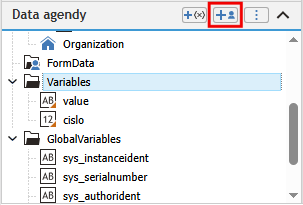
Ve všech případech se otevře dialog Přidat data formuláře. Ten slouží nejen ke vkládání složek, ale i ke vkládání jiných typů položek.
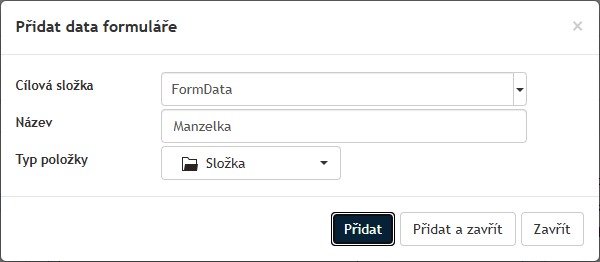
-
V rozbalovacím seznamu Cílová složka otevřete schéma struktury dat formuláře. Zde se dá zkontrolovat a případně změnit cílová složka.
-
Do pole Název zapište název nové složky.
-
Pomocí rozbalovacího seznamu Typ položky vyberte Složka.
Po stisku tlačítka Přidat se nová složka vloží do datové struktury a rovnou můžete přidat další složku (či jinou datovou položku).
| Pokud chcete přidat další složku na stejné vnořené úrovni, upravte nastavení rozbalovacího seznamu Cílová složka, jinak bude další složka podsložkou té složky, kterou jste vložili prve! |
Tlačítkem Přidat a zavřít se specifikovaná datová položka vloží do struktury a dialog opustíte.
Příklad použití složek
Následující obrázek ilustruje situaci, kdy ve formuláři jsou dva oddíly, do kterých se zapisují „nacionále“ manželky a manžela. Rozvržení oddílů a jejich prvků ukazuje Navigační panel.
V panelu Data agendy byly vytvořeny složky Manzelka a Manzel. Jejich položky se označily jako vybrané při zadávání prvků do oddílů tak, aby prvku v oddílu Manželka korespondovaly se složkou Manzelka a prvky v oddílu Manžel se složkou Manzel.
Potom tedy příjmení manželky bude v datové položce FormData/Manzelka/prijmeni a příjmení manžela v datové položce FormData/Manzelka/prijmeni. Při tom část specifikace položky – prijmeni – je v obou případech stejná.
Úpravy složek
Po nastavení kurzoru myši na datovou položku a klapnutím na symbol s tužkou se název položky zpřístupní pro editaci.
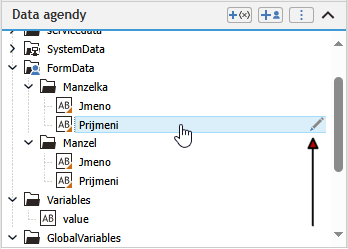
Klepnutím pravým tlačítkem myši na datovou položku se otevře plovoucí nabídka s několika příkazy.
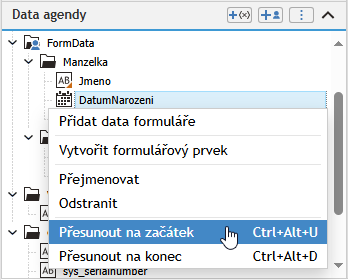
-
Přidat data formuláře – otevře dialog Přidat data formuláře, jehož pomocí lze vložit další datovou položku nebo vytvořit novou složku.
-
Vytvořit formulářový prvek – otevře dialog Vyberte formulářový prvek, který umožní vytvořit k datové položce korespondující prvek vybraného typu.
-
Přejmenovat – umožní datovou položku přejmenovat.
-
Odstranit – vymaže datovou položku, ke které dosud není přiřazen žádný formulářový prvek. Pokud chcete již přiřazený prvek vymazat, lze to udělat v hlavním panelu , kde po výběru prvku klepnete na tlačítko Odstranit prvek v orámování prvku vpravo nahoře.
-
Přesunout na začátek – přesune datovou položku na první místo v dané složce.
-
Přesunout na konec – přesune datovou položku na poslední místo v dané složce.
| Při přejmenování datové položky se změna promítne i do panelu vlastnosti prvku. |
Podobně lze upravovat i položky složek s tím rozdílem, že přejmenovat je nelze. Základní složku UserData není možné ani přesunout.
| V praxi by se samozřejmě dal problém vkládání osobních dat jednoduše vyřešit použitím oddílu s opakováním, ale tady šlo hlavně o ilustraci postupů. |
Vložení datové položky z panelu Data agendy
V panelu Data agendy můžete mimo vytváření dalších složek také vkládat další datové položky.
-
Zvolte si v panelu položku, za kterou chcete novou datovou položku vložit. Například to bude položka FormData/Manzelka/Prijmeni, kam budete chtít za příjmení vložit datum narození.
-
Klepněte pravým tlačítkem myši na výše vybranou položku a v nabídce spusťte příkaz Přidat data formuláře, čímž otevřete stejnojmenný dialog. V něm jako Typ položky vyberte požadovaný datový typ – Datum a jako Název zadejme třeba DatumNarozeni.
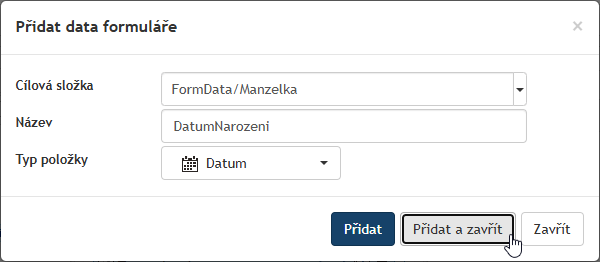
-
V panelu Data agendy se v požadovaném místě vytvoří datová položka pro kalendářní datum. Jak je vidět, je po klepnutí myší na datovou položku k dispozici i tlačítko pro její vymazání.
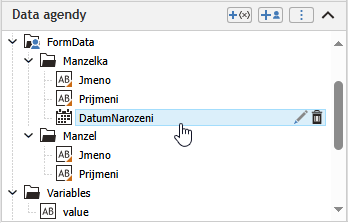
To je proto, že k datové položce dosud nebyl přiřazen žádný prvek a lze ji proto vymazat.
-
Jak k položce dat přiřadit formulářový prvek? Buď poklepejte na položku myší nebo nad ní otevřete plovoucí nabídku a v ní spusťte příkaz Vytvořit formulářový prvek. Otevře se dialog Vyberte formulářový prvek, v němž vyberte druh prvku, který má být datové položce přiřazen (zde Pole pro datum).
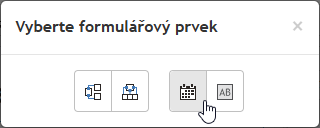
-
Prvek typu Pole pro datum se objeví v Navigačním panelu, jeho rámec se zařadí do Hlavního panelu a také lze nastavit jeho parametry v panelu vlastnosti prvku.
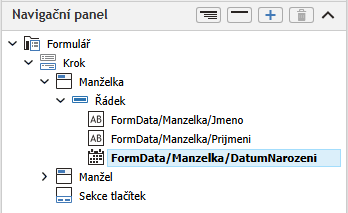
Příklady pro ilustraci vkládání a přesunu prvků
Mějme zcela prázdný formulář, do kterého vložíme tlačítkem Vložit textové pole prvek „textové pole“. Výsledek v Navigačním panelu bude pak vypadat takto:
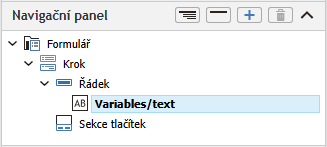
Do formuláře se vložil Řádek a teprve do něj textové pole.
Zkusme vložit další prvek, třeba Číslo. V Navigačním panelu ponecháme jako vybraný prvek s textovým polem. Po vložení dalšího prvku bude výsledek:
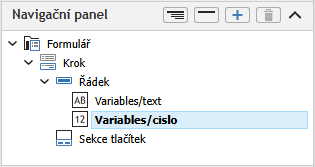
Do stejného řádku jako pole „text“ se vložilo pole „číslo“. Ve formuláři pak oba prvky budou skutečně opticky vedle sebe.

Postup lze rozšířit i pro další prvky, které mají být ve stejném řádku vedle sebe.
Zkusme se vrátit do situace, kdy bylo vloženo jen textové pole, ale v Navigačním panelu vybereme nyní položku Řádek. Číselné pole se nyní nevloží vedle textového, ale je pro něj vytvořen další řádek.
Ve formuláři pak obě pole budou opticky pod sebou.

Podobně by se formulář zachoval při vložení pole „číslo“ při vybraném prvku Formulář. Řádek s prvkem by se ovšem vložil jako úplně první řádek ve formuláři.
Podívejme se, jak by vypadalo obdobné vkládání prvků do oddílů. Ve výchozím stavu mějme dva oddíly. Do druhého z nich je vloženo textové pole, které se i zde vložilo do Řádku.
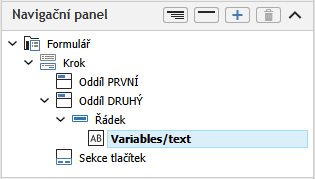
Pokud vložíte prvek typu číslo při vybrané položce textového pole, vloží se o stejného řádku ve druhém oddílu (prvky budou vedle sebe).
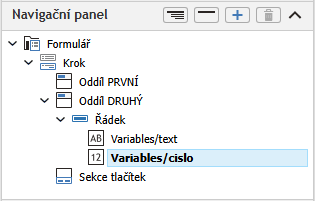
Jestliže při vložení číselného prvku je ve druhém oddílu vybraná položka Řádek, vytvoří se v tomto oddílu pro vložení prvku další řádek a oba prvky budou v témže oddílu pod sebou.
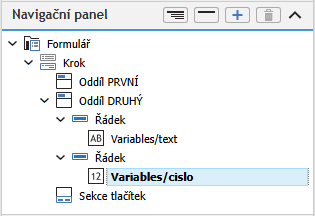
Když před vložením číselného prvku vyberete název druhého oddílu, číselný prvek se vloží do nového řádku pod tento oddíl – nebude tedy uvnitř oddílu. Všimněte si šipek v levé části panelu; šipka tohoto řádku je na úrovni šipek u položek obou oddílů.
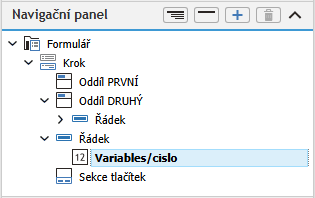
Pro úplnost dodejme, že pokud byste v této situaci označili před vložením číselného prvku položku Formulář, vytvoří se nový řádek s číselným prvkem zcela na začátku formuláře, mimo oba oddíly.
Nyní se zaměříme na dvojici tlačítek se šipkami v pravém horním rohu orámování oddílů a prvků.
-
Šipka směřující vlevo přesune prvek (oddíl) vlevo nebo nahoru.
-
Šipka směřující vpravo přesune prvek (oddíl) vpravo nebo dolů.
Mějme situaci, kdy jsou ve formuláři dva oddíly – první je prázdný a ve druhém jsou vedle sebe textový a číselný prvek. Za vybraný bude v Navigačním panelu označen prvek číselný.
V orámování prvku Číslo klepneme v tlačítko se šipkou vlevo. Prvek Číslo se v rámci téhož řádku posune před prvek Text.
Pokud byste nyní klepli na tlačítko se šipkou vpravo, prvek by se vrátil do výchozího umístění.
Klepneme ale znovu na tlačítko se šipkou vlevo. Číselný prvek opustí řádek, ve kterém byl až dosud s textovým prvkem a v rámci druhého oddílu nad ním vytvoří nový řádek.
Při dalším stisku tlačítka se šipkou vlevo prvek Číslo opustí druhý oddíl a bude se vyskytovat v samostatném řádku mezi prvním a druhým oddílem.
Následujícím stiskem tlačítka se šipkou vlevo řádek s prvkem Číslo vstoupí do prvního oddílu.
A konečně posledním stiskem tlačítka se šipkou vlevo přejde řádek s číselným prvkem na úplný začátek formuláře. Dále postupovat nelze a tlačítko je zašedlé.
Pomocí tlačítka se šipkou vpravo lze podobně „putovat“ s vybraným prvkem v opačném směru.
Podobně lze manipulovat s celými oddíly, záleží jen na tom, který prvek formuláře v Navigačním panelu vyberete.
Tlačítka se šipkami (Přesunout doleva/nahoru a Přesunout doprava/dolů) jsou rovněž zastoupeny v panelu vlastnosti prvku; mají stejný význam jako v Hlavním panelu.
Formátování formulářových prvků
Některé vlastnosti jsou společné pro všechny či většinu prvků formuláře. Jde například o ikony v horní části panelu, které slouží především k úpravě vzhledu prvku:
-
 Zarovnat prvek doleva – umístí prvek k levé straně vymezeného prostoru (např. řádku);
Zarovnat prvek doleva – umístí prvek k levé straně vymezeného prostoru (např. řádku); -
 Zarovnat prvek doprava – umístí prvek k pravé straně vymezeného prostoru (např. řádku);
Zarovnat prvek doprava – umístí prvek k pravé straně vymezeného prostoru (např. řádku); -
 Přesunout doleva/nahoru – přesune prvek ve formuláři více doleva v rámci řádku, případně na předchozí řádek;
Přesunout doleva/nahoru – přesune prvek ve formuláři více doleva v rámci řádku, případně na předchozí řádek; -
 Přesunout doprava/dolů – přesune prvek ve formuláři více doprava v rámci řádku, případně na následující řádek.
Přesunout doprava/dolů – přesune prvek ve formuláři více doprava v rámci řádku, případně na následující řádek. -
 Předcházející prvek v seskupení – zobrazuje se jen u prvků, které jsou součástí seskupení prvků. Přesune kurzor na předcházející prvek v seskupení (doleva).
Předcházející prvek v seskupení – zobrazuje se jen u prvků, které jsou součástí seskupení prvků. Přesune kurzor na předcházející prvek v seskupení (doleva). -
 Následující prvek v seskupení – zobrazuje se jen u prvků, které jsou součástí seskupení prvků. Přesune kurzor na následující prvek v seskupení (doprava).
Následující prvek v seskupení – zobrazuje se jen u prvků, které jsou součástí seskupení prvků. Přesune kurzor na následující prvek v seskupení (doprava). -
 Vložit prvek do seskupení – obalí prvek novým Seskupením prvků (popisuje kapitola Seskupení prvků).
Vložit prvek do seskupení – obalí prvek novým Seskupením prvků (popisuje kapitola Seskupení prvků). -
 Vyjmout prvek ze seskupení – zobrazuje se u prvků, které jsou součástí seskupení prvků. Přesune prvek doprava od seskupení.
Vyjmout prvek ze seskupení – zobrazuje se u prvků, které jsou součástí seskupení prvků. Přesune prvek doprava od seskupení. -
 Předcházející prvek se stejnou datovou položkou – zobrazuje se jen tam, kde se více prvků váže na stejnou datovou položku. Přesune kurzor na předcházející takový prvek.
Předcházející prvek se stejnou datovou položkou – zobrazuje se jen tam, kde se více prvků váže na stejnou datovou položku. Přesune kurzor na předcházející takový prvek. -
 Další prvek se stejnou datovou položkou – zobrazuje se jen tam, kde se více prvků váže na stejnou datovou položku. Přesune kurzor na následující takový prvek.
Další prvek se stejnou datovou položkou – zobrazuje se jen tam, kde se více prvků váže na stejnou datovou položku. Přesune kurzor na následující takový prvek.
Pokud je v hlavním panelu označen text (například zobrazovaný název prvku či titulek oddílu), zobrazí se navíc další sada ikon pro úpravu textu:

-
Tučné písmo.
-
Kurzíva.
-
Zarovnat doleva.
-
Zarovnat na střed.
-
Zarovnat doprava.
-
Zarovnat vlevo i vpravo (do bloku).
-
Zvětšit odsazení.
-
Zmenšit odsazení.
-
Formátování dané motivem – zruší nastavené formátování.